Les vidéos sont bien plus qu'un certain nombre de clips ou d'images attachés ensemble. Ils créent une expérience immersive pour les téléspectateurs et ont un objectif important :éduquer, motiver ou divertir.
Cependant, vous avez besoin d'une bonne musique de fond pour vous connecter efficacement avec les téléspectateurs. sinon, ils pourraient rebondir.
Heureusement, ajouter de la musique aux vidéos ne doit pas être compliqué. Il existe de nombreux outils gratuits et payants que vous pouvez utiliser pour améliorer vos vidéos et les rendre plus attrayantes avec le son. Vous n'avez besoin d'aucune connaissance technique ou expérience d'édition pour le faire.
Dans cet article, nous parlerons des différentes façons d'ajouter de la musique à vos vidéos sur votre iPhone, Android, MacBook ou ordinateur portable Windows, ainsi que de quelques questions que vous pourriez avoir en cours de route. Si vous êtes prêt à faire passer votre jeu vidéo au niveau supérieur, commençons !
Comment ajouter de la musique à une vidéo sur iPhone
Vous avez tourné une vidéo sur votre iPhone lors d'un voyage et vous souhaitez maintenant la télécharger sur les réseaux sociaux. Dans un monde où tout se passe instantanément, vous ne pouvez pas attendre pour rentrer chez vous, puis éditer et ajouter de la musique à votre vidéo sur l'ordinateur portable ou le PC.
Vous pouvez directement ajouter du son à vos vidéos sur iPhone avec des outils simples à utiliser qui ne prennent pas beaucoup de stockage ni de temps pour s'y habituer. Voici comment procéder :
Avec iMovie
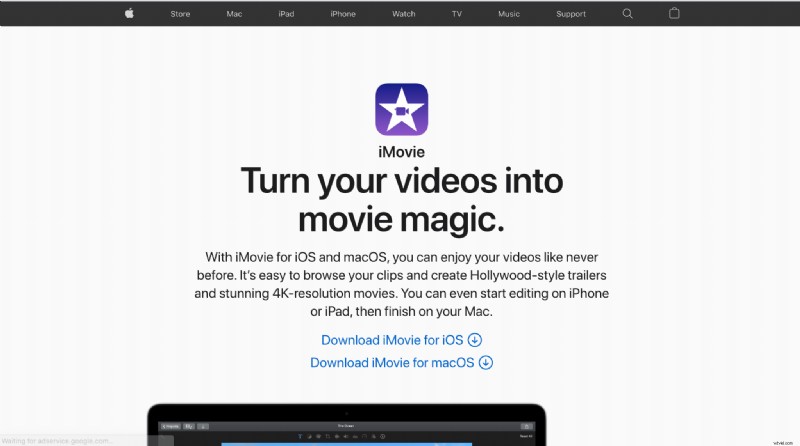
Vous pouvez utiliser cette application d'Apple gratuitement sur tous vos appareils comme l'iPad, le Macbook et l'iPhone. C'est l'un des logiciels de montage vidéo les plus compatibles qui offre des fonctionnalités importantes telles que l'ajout de musique aux vidéos, l'amélioration des paramètres de couleur et l'utilisation de transitions.
Suivez ces étapes pour ajouter de la musique à vos vidéos à l'aide d'iMovie :
- Ouvrez l'application iMovie sur votre iPhone
- Cliquez sur "+" dans le coin supérieur de l'écran.
- Appuyez sur "Film" pour créer un nouveau projet
- Sélectionnez le ou les clips auxquels vous souhaitez ajouter de la musique dans votre bibliothèque
- Cliquez sur "Créer un film" en bas de l'écran.
- Appuyez sur l'icône "+" sur le côté gauche de votre écran sous la vidéo, et choisissez l'option "Audio". (Si vous souhaitez ajouter votre propre voix ici, cliquez sur le bouton "Voice-Over").
- Sélectionnez "Ma musique" dans la liste, qui inclut les bandes sonores et les effets sonores comme autres options
- Choisissez votre musique préférée et appuyez sur l'icône "+".
- Votre vidéo avec la musique ajoutée est prête. Cliquez sur le bouton d'exportation et enregistrez-le dans votre pellicule pour l'utiliser.
Dans l'espace d'édition du projet, vous verrez une ligne verte sous votre vidéo qui indique qu'un fichier audio a été ajouté. Si vous souhaitez modifier le niveau de volume du fichier audio ou ajuster sa durée, cliquez simplement sur la vidéo et effectuez les modifications.
| SE | Mac OS |
| Meilleur pour | Modifications vidéo simples avec un budget de 0 $ |
| Inconvénients | L'application occupe beaucoup d'espace de stockage, manque de diversité dans les fonctionnalités d'édition et ne prend pas en charge toutes les tailles de publication sur les réseaux sociaux. |
| Prix | Gratuit |
Avec clips
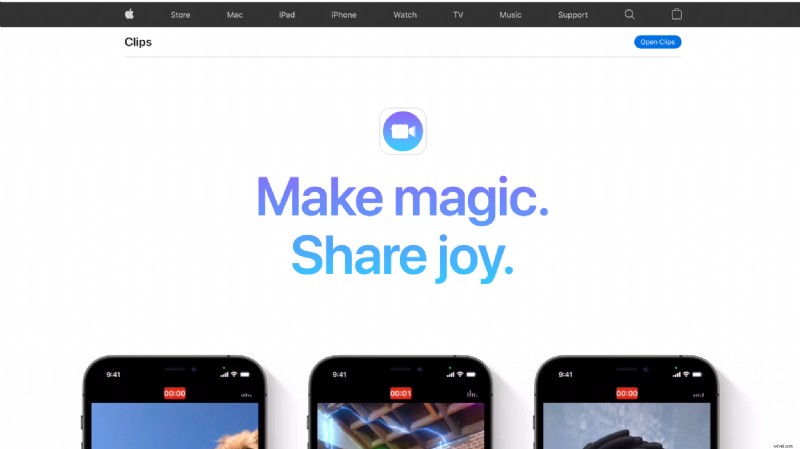
Cette application d'édition d'enregistreur + plus fonctionne très bien pour l'iPhone. Vous pouvez enregistrer votre vidéo dans l'outil ou simplement choisir une vidéo dans la bibliothèque pour y ajouter de la musique, mais vous voudrez peut-être l'éviter si vous souhaitez utiliser d'autres fonctionnalités comme l'ajout de transitions ou la création d'une vidéo accélérée.
Cependant, c'est un outil sans tracas si vous souhaitez simplement ajouter de la musique à vos vidéos sur l'iPhone. Suivez ces étapes :
- Ouvrez l'application Clips sur votre iPhone.
- Accédez à "Bibliothèque" et choisissez la vidéo à laquelle vous souhaitez ajouter de la musique
- Cliquez sur l'icône de musique dans le coin supérieur gauche de l'écran.
- Choisissez "Ma musique" si vous avez un clip audio téléchargé dans votre bibliothèque ou "Bande originale" si vous souhaitez choisir parmi les différentes options audio de stock basées sur l'ambiance et le genre d'Apple.
- Cliquez sur le fichier audio que vous souhaitez utiliser pour votre vidéo.
- Retournez à l'écran précédent en cliquant sur la flèche de retour pour prévisualiser votre vidéo modifiée.
- Sélectionnez "Terminé" si la durée, les niveaux sonores et la qualité de l'audio et de la vidéo vous conviennent
| SE | iOS |
| Meilleur pour | Modifications effectuées sur votre téléphone gratuitement |
| Inconvénients | Les clips manquent de bonnes capacités d'édition, vous obligent à enregistrer la vidéo dans l'application et ne permettent pas d'ajuster l'audio après l'ajout du fichier. Il coupe automatiquement votre son pour l'adapter à la durée de la vidéo, vous devrez donc éditer le fichier audio séparément. |
| Prix | Gratuit |
Avec Adobe Premiere Rush
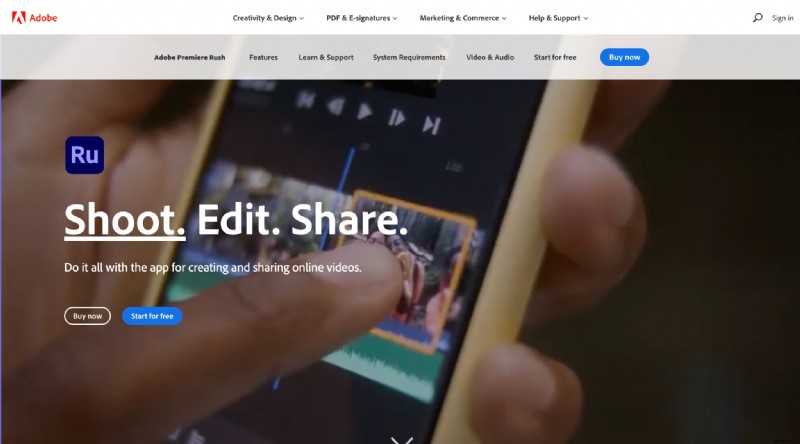
Couramment utilisé sur Macbook, Adobe Premiere Rush peut être utilisé pour ajouter de la musique à vos vidéos sur l'outil iPhone. C'est un outil professionnel que vous pouvez utiliser pour créer, éditer et partager vos vidéos. Si vous souhaitez coordonner le travail sur plusieurs appareils, vous pouvez synchroniser l'application sur votre iPhone et votre iPad pour modifier ou poursuivre le projet où vous le souhaitez.
Voici comment vous pouvez utiliser cette application pour ajouter de la musique à votre vidéo :
- Ouvrez Adobe Premiere Rush sur votre iPhone et connectez-vous
- Cliquez sur "Pellicule" ou "Fichiers" en fonction de l'emplacement de votre vidéo.
- Choisissez la ou les vidéos auxquelles vous souhaitez ajouter de la musique
- Cliquez sur "Créer" dans le coin inférieur droit de l'écran.
- Appuyez sur l'icône "+" en bas à gauche de votre écran
- Choisissez "Audio" (ou "Voiceover" si vous souhaitez enregistrer votre propre voix)
- Sélectionnez votre piste audio parmi les options de stock fournies par l'application ou choisissez votre propre musique (pour cela, votre piste doit être téléchargée dans votre bibliothèque) et cliquez sur "Ajouter".
- Ajustez la durée ou modifiez le fichier audio pour l'adapter à l'image vidéo
- Prévisualisez la vidéo avec la musique et cliquez sur exporter pour l'enregistrer sur votre pellicule ou la partager directement sur les réseaux sociaux
| SE | Mac OS, iOS, Windows, Android |
| Meilleur pour | Modifications vidéo simples où vous pouvez accéder au même fichier sur mobile et ordinateur |
| Inconvénients | Adobe Premiere Rush occupe beaucoup d'espace de stockage, manque d'un large menu de fonctionnalités, ne prend pas en charge toutes les tailles de publication sur les réseaux sociaux et fait parfois face à des problèmes lorsque l'audio ne correspond pas à l'image vidéo. |
| Prix | Payant (nécessite un abonnement Adobe, à partir de 9,99 $ par mois pour un abonnement à une seule application) |
Avec InShot
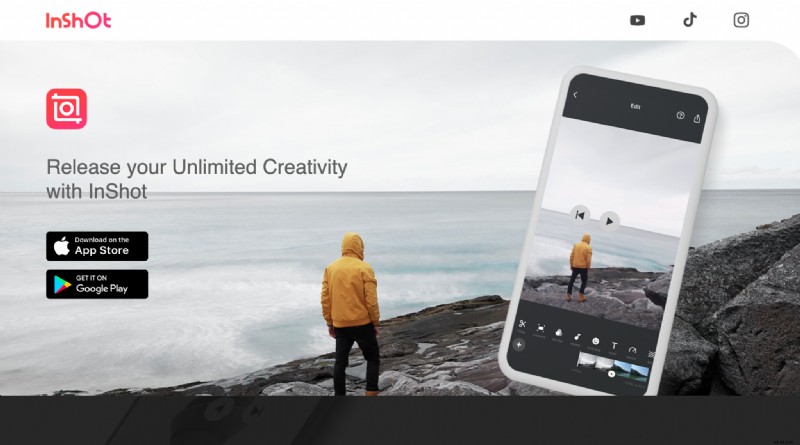
En tant que l'une des meilleures applications de montage vidéo freemium, Inshot est populaire auprès de nombreux créateurs et spécialistes du marketing. Il a une interface conviviale pour les débutants et peut être utilisé pour plusieurs choses, de l'ajout de filtres et du réglage de l'éclairage à l'ajout de transitions et d'effets.
Voici comment vous pouvez l'utiliser pour ajouter de la musique à vos vidéos :
- Téléchargez et ouvrez l'application Inshot sur votre iPhone
- Cliquez sur l'option "Vidéo" et sélectionnez "Nouveau".
- Choisissez la ou les vidéos auxquelles vous souhaitez ajouter de la musique
- Cliquez sur l'option "Musique" et sélectionnez "Pistes" (vous verrez également l'option de voix off ici si vous souhaitez enregistrer votre propre son).
- Choisissez parmi les pistes sélectionnées, utilisez une piste téléchargée en allant sur "Musique importée" ou choisissez l'option "Extraire l'audio de la vidéo" en fonction de l'emplacement et des préférences de votre fichier audio.
- Écoutez l'audio pour vous assurer que vous avez le bon, puis cliquez sur "Utiliser".
- Modifiez et ajustez l'audio pour l'aligner sur la vidéo et exportez-le.
| SE | iOS, Android |
| Meilleur pour | Modification de vidéos courtes en déplacement |
| Inconvénients | Inshot occupe beaucoup d'espace de stockage mobile et ne peut être utilisé que sur mobile. |
| Prix | Gratuit et payant (à partir de 3,99 $ par mois) |
Avec Rapide
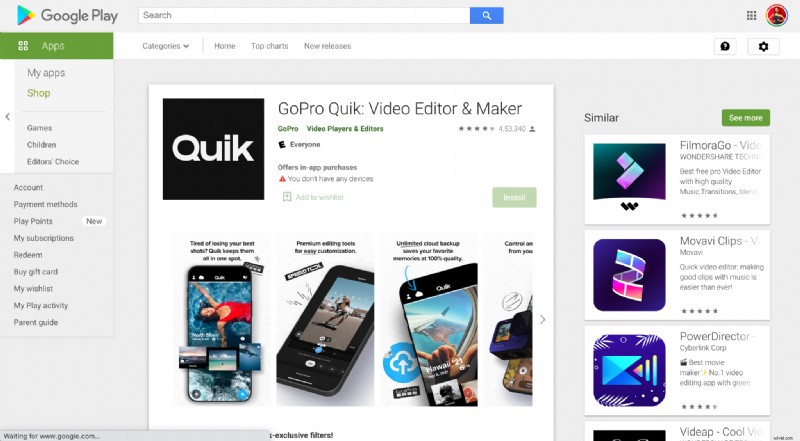
Quick est une application simple qui vous permet d'effectuer des fonctionnalités d'édition de base telles que le rognage, la rotation et l'ajout de fonctionnalités. C'est l'un des moyens les plus rapides d'ajouter de la musique à vos vidéos, comme son nom l'indique.
Voici comment ajouter de la musique à vos vidéos avec Quick :
- Téléchargez et ouvrez l'application Quick sur votre iPhone
- Sélectionnez la vidéo à laquelle vous souhaitez ajouter de la musique
- Cliquez sur l'icône de musique en bas de votre écran
- Choisissez de la musique dans la bibliothèque de Quick ou importez votre fichier audio à partir de fichiers ou d'iTunes.
| SE | iOS, Android (ancien logiciel sur Mac OS et Windows) |
| Meilleur pour | Modifier gratuitement des vidéos d'action et d'aventure sur votre téléphone |
| Inconvénients | Quick occupe beaucoup d'espace de stockage sur le téléphone, offre une personnalisation limitée, est une application mobile uniquement (l'ancien logiciel de bureau n'est plus en cours d'élaboration). |
| Prix | Gratuit |
Grâce à l'application photo intégrée avec fonction de souvenirs
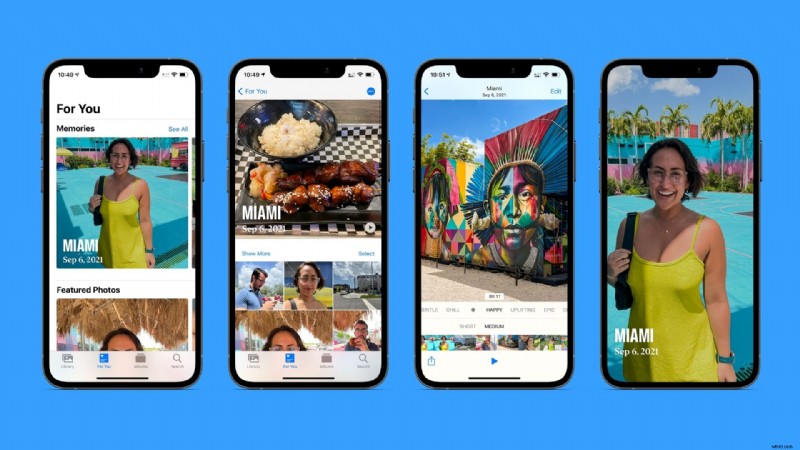
Vous pensez peut-être, si vous pouvez éditer les vidéos dans l'application iPhone photos, pourquoi parlons-nous d'abord de toutes les applications téléchargeables. C'est parce que même si vous pouvez ajouter de la musique à vos vidéos à l'aide de souvenirs dans l'application Photos, c'est un peu compliqué.
L'application Photos crée des souvenirs en fonction de l'endroit où vous avez été, à quelle date, avec qui, etc. Il filtre également les visages et les catégorise afin que vous puissiez trouver une photo ou une vidéo particulière quand vous le souhaitez.
Vous pouvez ajouter de la musique à vos vidéos de deux manières :via des souvenirs déjà créés ou en créant le vôtre. Parlons des deux :
Comment ajouter de la musique à une mémoire existante
- Ouvrez l'application Photos sur votre iPhone
- Cliquez sur "Pour vous" en bas de votre écran
- Sélectionnez la mémoire à laquelle vous souhaitez ajouter de la musique
- Choisissez parmi les mélodies personnalisées proposées par Apple ou cliquez sur "Modifier" pour ajouter la vôtre
- Après avoir cliqué sur modifier, choisissez "Musique" dans la liste
- Sélectionnez votre fichier audio téléchargé dans la bibliothèque
- Appuyez sur la flèche pour revenir en arrière et appuyez sur "Terminé".
Comment ajouter de la musique en créant votre propre mémoire
- Dans votre application Photos, cliquez sur "Albums" en bas de l'écran
- Sélectionnez l'album à partir duquel vous souhaitez créer un souvenir pour ajouter de la musique
- Cliquez sur les trois points dans le coin supérieur droit
- Sélectionnez "Lire le film de la mémoire"
- Cliquez sur "Modifier" et ajoutez-y de la musique
| SE | iOS |
| Meilleur pour | Des vidéos super basiques de votre pellicule avec de la musique |
| Inconvénients | L'application Photos ne vous permet pas de faire beaucoup plus que d'ajouter de la musique et la sélection est limitée |
| Prix | Gratuit |
Comment ajouter de la musique aux vidéos sous Windows
Contrairement à Mac, Windows n'a pas son propre outil de montage vidéo intégré. Donc, votre meilleur pari en tant qu'utilisateur Windows est d'utiliser un outil Web comme VEED ou un éditeur de bureau compatible Windows comme Adobe Premiere Rush.
Voici comment ajouter de la musique à vos vidéos à l'aide de Premiere Rush sur Windows :
- Téléchargez et installez Adobe Premiere Rush sur votre ordinateur portable/PC Windows
- Importez la vidéo à laquelle vous souhaitez ajouter de la musique
- Cliquez sur le bouton "Ajouter un média" ou sur l'icône "+" dans le coin supérieur gauche de votre écran et cliquez sur "média" lorsque vous voyez l'invite.
- Dans le navigateur multimédia, choisissez la destination de votre musique dans le menu déroulant.
- Sélectionnez la musique que vous souhaitez ajouter et faites-la glisser vers la chronologie du projet
- Utilisez le curseur pour régler la durée de la musique et l'aligner sur la vidéo.
- Une fois que vous êtes satisfait, exportez la vidéo et enregistrez-la dans votre dossier préféré.
Comment ajouter de la musique à une vidéo sur Mac OS (avec iMovie)
Tout comme l'iPhone, pour éditer des vidéos sur Mac, il n'y a rien de mieux qu'iMovie car il est compatible et spécialement conçu pour les appareils Apple. Si vous ne l'avez pas déjà installé, vous pouvez le télécharger depuis l'App Store. Il offre toutes les fonctionnalités de base dont vous auriez besoin pour éditer vos vidéos, y compris l'ajout de musique à vos vidéos.
Voici comment procéder :
- Ouvrez iMovie sur votre Mac
- Cliquez sur "Créer un nouveau projet"
- Téléchargez la vidéo à laquelle vous souhaitez ajouter de la musique, ou faites-la simplement glisser et déposez
- Faites glisser la vidéo vers la chronologie du projet en bas
- Cliquez sur "Audio" dans la barre de menu en haut.
- Sélectionnez "iTunes" (votre fichier audio doit être téléchargé ici)
- Recherchez l'audio que vous souhaitez utiliser et faites-le glisser vers la chronologie du projet
- Utilisez le curseur pour régler la durée et la durée de l'audio, car la bande-son complète y sera ajoutée automatiquement.
- Une fois que vous êtes satisfait, cliquez sur exporter, et vous avez terminé.
Idéal pour : Montages ultra-simples (même chose que l'application mobile iMovie)
Inconvénients : iMovie occupe beaucoup d'espace de stockage et manque de fonctionnalités intermédiaires avancées
Prix : Gratuit
Comment ajouter de la musique à une vidéo TikTok (dans l'application)
TikTok est l'une des plates-formes de contenu les plus populaires aujourd'hui, qui est principalement dirigée par des chansons tendance et des défis de musique et de danse. Ajouter de la musique attrayante et tendance à vos vidéos sur TikTok est un besoin plus qu'un choix si vous voulez voir un bon engagement et augmenter la portée de vos publications.
Even though you can use any of the methods mentioned above to add music to your videos, you can also use the in-built editor within the TikTok app to add music. Here’s how:
- Open the TikTok app, and click on the “+” icon at the bottom of your screen
- Click on “Sound” at the top of the screen.
- Pick a song of your choice, and hit the bookmark icon.
- Record a video within the app using effects or filters, or upload a video from your library, and the audio will sync up automatically.
How to add music to Instagram videos (inside the in-app editor)
Instagram is no longer a photo-sharing social platform, and the rise of reels has proved the same. If you want to stand out as a business or content creator—Instagram should be your go-to platform today.
Being a visual platform, videos work really well on Instagram, but only when coupled with fantastic music do they see significant reach and exposure.
Here’s how you can add music to your videos on stories and reels:
How to add music to Instagram stories
- Open your Instagram account, and swipe right to see the story, live and reels options
- Click on “Story”
- Record your video, or swipe up and upload the video you want to add music to from your camera roll
- Click on the sticker at the top (3rd icon from the right)
- Press “Music”
- Search for your preferred sound, or pick from the Instagram recommended tunes based on trending music.
- Adjust the song using the slider to select the part of the song you want to use
How to add music to Instagram reels
- Choose “Reels” just beside the story option.
- Click on “Audio”
- Search for your preferred tune, or pick from the Instagram suggested songs
- Adjust the song duration you want to pick
- Record the video, or swipe up and upload the one you want to add music to from your camera roll
- Preview and upload
How to add music to a video online (with VEED)
Not every time you would want to download an app to add music to your video. You might not have storage or the time to go through the hassle of downloading an application and then adding music to your videos.
Good thing you can do it online with a few simple clicks using the VEED online editor. Neither do you need to download any application or software nor any technical knowledge to use the editor.
It’s a hassle-free process that results in professional-looking videos which will only enhance your audience’s viewing experience and take your engagement to the next level.
Here’s how you can use VEED to add music to your videos:
- Open VEED.IO on your phone or desktop web browser and sign in
- Click on “Create New Project”
- Upload the video file to which you want to add music, or drag-and-drop
- Remove the video’s present audio file or adjust it using the slider.
- Click on “Upload” and choose your audio file.
- Add any sound effects or adjust the duration of the video.
- Once you’re happy with it, click on “Download.”
| OS | Web (online video editor) |
| Best For | Beginners who want and need to make a lot of engaging video content without the learning curve of clunky and complex professional software. |
| Cons | VEED is not yet optimized to work well on mobile (except iPad) and does not yet have templates (they are a work in progress though!) |
| Pricing | Free and Paid (Starting from $12/mo) |
Why add music to videos?
Music stirs emotion and hooks your viewer to continue watching your video. While spoken videos can be widely seen on YouTube and Instagram today, a large proportion of the audience still prefers watching videos with music.
Don’t believe us? Try it for yourself.
Go on Instagram, and scroll past ten reels in the reel explore section. You’ll see only 1/10 spoken videos or maybe none at all.
Another excellent example of the use of music in videos is commercials. When you see an Apple advertisement, notice the music being used. Here’s a great example of this where Apple has used powerful yet low-key music to complement the speaker introducing the new product.
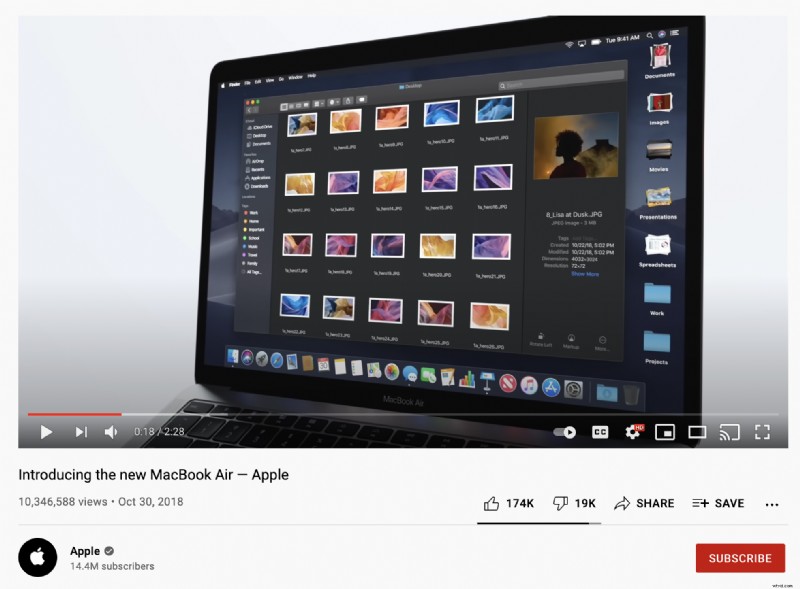
Image source
Most of the time, it’s the music that makes us most intrigued about the brand, impacts our perceptions and directly influences decision making.
Moreover, the choice of music reflects your brand’s personality, thus advocating brand awareness. All of these reasons solidify the importance of music in videos, especially if you want to engage your viewers and build retention.
How to pick the right music for a video
Once you’ve decided you want to add music to your videos, the next step is to choose what kind will go best with it. Choosing the wrong type of sounds for your video concept and content can negatively impact perception and cause confusion.
Your music should enhance the graphics in the video and help your audience understand and resonate with your brand better. Here are some tips on picking the right music for your videos:
- Determine how you want your audience to perceive your videos. If you’re making an explainer video for your product, using light music that complements your video’s colour tones would be wise than using metal music that contradicts the meaning and feeling altogether.
- Identify the tone and goal of your content to align music that elicits emotion which pushes the audience to take the desired action.
- Discover your audience’s interest, and choose music that will immediately catch their attention, and turn their eyes to your video.
- Consider hiring a composer to create original tunes for your brand or specific campaigns. You can always find music online, but it isn’t easy to find the right one if you have a vast and firm requirement.
Where to find music for a video
There are many places where you can find music for your videos and find the perfect one for your video. Here are some free and commercial options for the same.
Free websites to find music for a video
- ccMixter
- Free Music Archive
- Musopen
Websites to find music for videos for commercial use
- Tune Pocket
- Bensound
- Audio Blocks
- Artlist
- Premium Beat
- Purple Planet Music
- Epidemic Sound
- Audio Jungle
Final thoughts
Adding music to videos is essential if you want your videos to get the reach they deserve. Gone are the days when you could create and publish videos without proper planning and editing.
Today with changing trends and rising competition, it’s only wise to enhance your videos the best way you can—and adding music can help you achieve just that.
Use this article to add music to your videos for different purposes and on different devices to make the most of your video and enhance the viewing experience for better engagement and retention.
